Ένας πλήρης οδηγός για τη μεταφορά μουσικής από το iTunes στο Android
Αφού αποκτήσετε μια ολοκαίνουργια συσκευή Android, μόνο για να διαπιστώσετε ότι τα τραγούδια, οι λίστες αναπαραγωγής, οι ταινίες που αγοράσατε κ.λπ. έχουν κολλήσει στη βιβλιοθήκη iTunes; Τι κρίμα! Η Apple δεν παρέχει καμία λύση για τη μεταφορά μουσικής από το iTunes στο android, το ίδιο κάνει και η Google. Γιατί εμείς οι χρήστες πρέπει να υποφέρουμε από το μεγάλο χάσμα μεταξύ των δύο πλατφορμών; Στην πραγματικότητα, δεν χρειάζεται να γνωρίζετε κάποτε μερικές συμβουλές και κόλπα για το πώς να μεταφέρετε τραγούδια, βίντεο, iTunes U, Podcast και πολλά άλλα από το iTunes στο Android. Παρακάτω είναι οι 4 απλοί τρόποι που μπορείτε να εφαρμόσετε για να μεταφέρετε το iTunes στο android. Μπόνους: Εδώ είναι μια εύκολη και ασφαλής λύση για τη μεταφορά δεδομένων μεταξύ οποιωνδήποτε τηλεφώνων, συμπεριλαμβανομένης της μουσικής. Δείτε τις λεπτομέρειες.
- Λύση 1. Μεταφέρετε τα αρχεία πολυμέσων iTunes σε συσκευές Android με 1 κλικ
- Λύση 2. Μη αυτόματη μεταφορά μουσικής από το iTunes σε συσκευές Android
- Λύση 3. Χρήση του Google Play για συγχρονισμό της μουσικής iTunes με το Android
- Λύση 4. Κορυφαίες 4 εφαρμογές Android για αντιγραφή πολυμέσων iTunes με συσκευές Android
- Εκμάθηση βίντεο: Μεταφέρετε αρχεία πολυμέσων iTunes σε συσκευές Android με 1 κλικ
Σημείωση: Οι 4 τρόποι είναι όλοι διαθέσιμοι για τη μεταφορά τραγουδιών, λιστών αναπαραγωγής, ταινιών, iTunes U, Podcast και άλλων από το iTunes σε τηλέφωνα και tablet Android. Ωστόσο, για να σας διευκολύνω να μάθετε πώς να κάνετε την εργασία, παρακάτω θα αναφέρω τον τρόπο μεταφοράς μουσικής από το iTunes σε συσκευές Android ως παράδειγμα για να δείξω τα βήματα.
Λύση 1. Μεταφέρετε το iTunes σε συσκευές Android με 1 κλικ
Για να μεταφέρετε τραγούδια, ταινίες, Podcast, iTunes U και άλλα από τη βιβλιοθήκη iTunes σε τηλέφωνα ή tablet Android, ο πιο γρήγορος τρόπος είναι να χρησιμοποιήσετε το λογισμικό μεταφοράς iTunes σε Android Mac – Wondershare DrFoneTool – Διαχείριση τηλεφώνου (Android), που σας δίνει τη δυνατότητα να μεταφέρετε μουσική, playlist, podcast και iTunes U από το iTunes σε συσκευές Android με 1 κλικ. Επιπλέον, μπορείτε επίσης να μεταφέρετε μουσική, ταινίες και λίστες αναπαραγωγής από συσκευές Android πίσω στο iTunes.

DrFoneTool – Διαχείριση τηλεφώνου (Android)
Λύση μίας στάσης για τη μεταφορά πολυμέσων iTunes σε συσκευές Android
- Μεταφέρετε αρχεία μεταξύ Android και υπολογιστή, συμπεριλαμβανομένων επαφών, φωτογραφιών, μουσικής, SMS και πολλά άλλα.
- Διαχειριστείτε, εξάγετε/εισαγάγετε τη μουσική, τις φωτογραφίες, τα βίντεο, τις επαφές, τα SMS, τις εφαρμογές σας κ.λπ.
- Μεταφέρετε το iTunes στο Android (αντίστροφα).
- Διαχειριστείτε τη συσκευή σας Android στον υπολογιστή.
- Πλήρως συμβατό με το Android 8.0.
Βήμα 1 Εκκινήστε το DrFoneTool – Phone Manager (Android) και συνδέστε το Android σας στον υπολογιστή Mac ή Windows.

Βήμα 2 Κάντε κλικ στην επιλογή «Μεταφορά μέσων iTunes στη συσκευή».

Βήμα 3 Μπορείτε να επιλέξετε ολόκληρη τη βιβλιοθήκη ή να επιλέξετε τα αρχεία που θέλετε να μεταφέρετε από το iTunes στο Android. Στη συνέχεια, πατήστε το κουμπί «Μεταφορά».
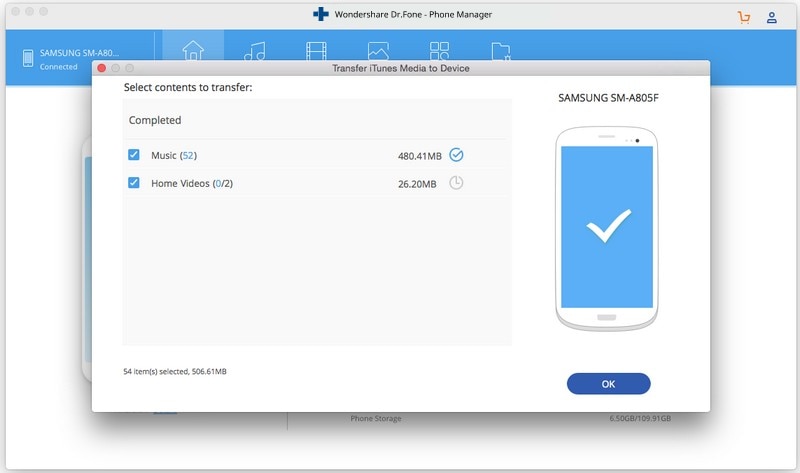
Λύση 2. Μη αυτόματη μεταφορά μουσικής από το iTunes σε συσκευές Android
Εάν είστε εξοικειωμένοι με τη Βιβλιοθήκη iTunes, τότε πρέπει να γνωρίζετε ότι μπορείτε να τακτοποιήσετε το φάκελο πολυμέσων iTunes και να αποθηκεύσετε όλα τα αρχεία στο φάκελο πολυμέσων iTunes. Αυτή είναι η δυνατότητα που πρέπει να χρησιμοποιήσετε. Μόλις αντιγράψετε μεμονωμένα τραγούδια στο φάκελο, μπορείτε να μεταφέρετε ελεύθερα τη μουσική σας iTunes στο Android. Ακολουθούν τα βήματα για τον τρόπο χρήσης του φακέλου πολυμέσων iTunes για τη μεταφορά μουσικής από το iTunes σε συσκευές Android.
Βήμα 1. Αντιγράψτε αρχεία στον προεπιλεγμένο φάκελο πολυμέσων iTunes
Στο iTunes, μεταβείτε στο Αλλαγές > Αναφορά… > Σύνθετη και τσεκάρετε την επιλογή Αντιγράψτε τα αρχεία στο φάκελο μέσων iTunes κατά την προσθήκη στη βιβλιοθήκη. Με αυτόν τον τρόπο, η μουσική, το βίντεο και άλλα αρχεία πολυμέσων θα αποθηκευτούν αυτόματα στο φάκελο πολυμέσων. Ως εκ τούτου, θα λάβετε τα μεμονωμένα αρχεία που χρειάζεστε για να αντιγράψετε στα τηλέφωνα ή τα tablet Android σας. Ακολουθούν οι προεπιλεγμένες θέσεις των φακέλων πολυμέσων iTunes:
- Windows 7: C:UserusernameMy MusiciTunes
- Windows 8: C:UserusernameMy MusiciTunes
- Windows XP: C:Documents and SettingnameusernameMy DocumentsMy MusiciTunes
- Windows Vista: C:UserusernameMusiciTunes
- Mac OS X: /Χρήστες/όνομα χρήστη/Μουσική/iTunes/

Βήμα 2. Μεταφέρετε μουσική από το iTunes σε τηλέφωνα/ταμπλέτες Android
Βρείτε τη θέση του φακέλου πολυμέσων iTunes που ανέφερα παραπάνω. Τοποθετήστε το τηλέφωνό σας Android ως εξωτερικό σκληρό δίσκο μέσω καλωδίου USB. Στη συνέχεια, κάντε κλικ για να ανοίξετε τον Υπολογιστή μου ή τον Υπολογιστή για να ανοίξετε την κάρτα SD της συσκευής σας Android. Ανοίξτε το φάκελο πολυμέσων του iTunes για να αντιγράψετε και να περάσουν τραγούδια στις συσκευές σας Android.
Σημείωση: Το Mac δεν μπορεί να εντοπίσει το τηλέφωνο ή το tablet σας Android όπως κάνει ο υπολογιστής με Windows. Για να μεταφέρετε το iTunes σε Android σε Mac, πρέπει να απευθυνθείτε σε κάποιο εργαλείο τρίτων για βοήθεια. Το Wondershare DrFoneTool – Phone Manager (Android) που ανέφερα παραπάνω είναι τέτοιου είδους εργαλείο, μπορείτε να το δοκιμάσετε. Εάν δεν ξέρετε πού να απευθυνθείτε για να βοηθήσετε, νομίζω ότι θα πρέπει να δοκιμάσετε απευθείας τη λύση 2.
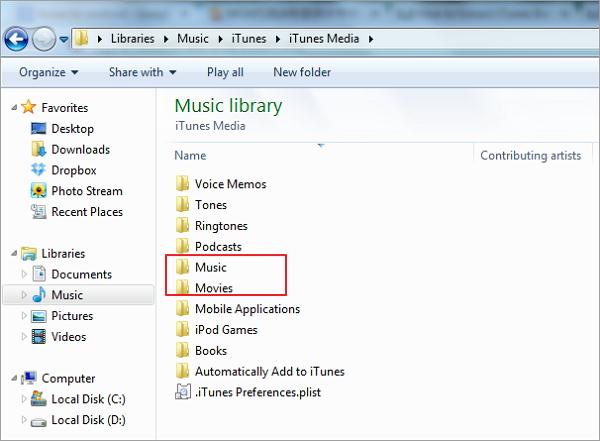
- Πλεονεκτήματα: Αυτός ο τρόπος είναι εντελώς δωρεάν και μπορείτε να τα κάνετε όλα μόνοι σας χωρίς κανένα εργαλείο τρίτων για βοήθεια.
- Μειονεκτήματα: Πρώτον, με αυτόν τον τρόπο δεν είναι δυνατή η μεταφορά λίστες αναπαραγωγής iTunes από το iTunes σε συσκευές Android. Δεύτερον, εάν έχετε μια μεγάλη βιβλιοθήκη iTunes, τότε αυτός ο τρόπος θα καταλάβει πολύ χώρο στον υπολογιστή σας. 3ον, χρειάζεται πολύς χρόνος για να αντιγράψετε τραγούδια ένα προς ένα στις συσκευές σας Android.
Λύση 3. Χρήση του Google Play για συγχρονισμό της μουσικής iTunes με το Android
Αυτή η διαδικασία χρησιμοποιείται ευρέως και επομένως δεν είναι μόνο αξιόπιστη αλλά και εφαρμόσιμη. Τα βήματα που εμπλέκονται είναι τα εξής:
Βήμα 1. Ο χρήστης πρέπει να ανοίξει το Google Play Store στο πρόγραμμα περιήγησης ιστού και, στη συνέχεια, να κατευθυνθεί στην καρτέλα Η μουσική μου για να ξεκινήσει.
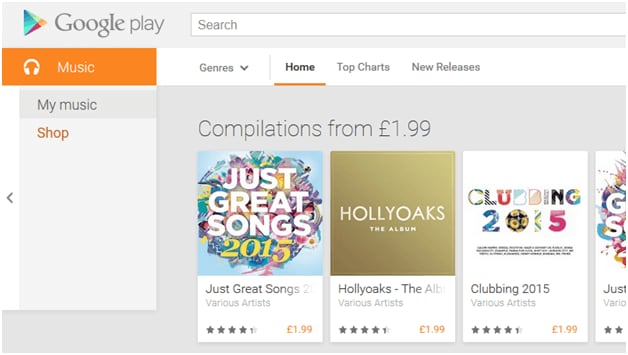
Βήμα 2. Κατεβάστε τη διαχείριση μουσικής κάνοντας κλικ στην καρτέλα Ακούστε τώρα στο αριστερό πλαίσιο του προγράμματος περιήγησης.
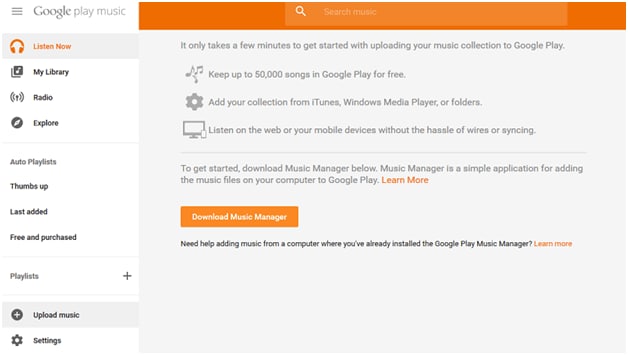
Βήμα 3. Επιλέξτε μεταφόρτωση τραγουδιών στο Google Play και κάντε κλικ στο επόμενο.
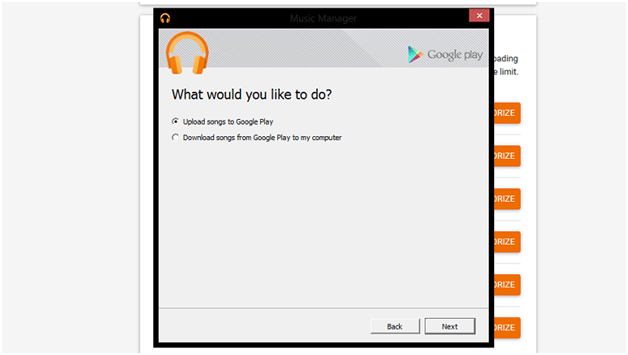
Βήμα 4. Επιλέξτε το iTunes για να βεβαιωθείτε ότι η βιβλιοθήκη έχει σαρωθεί. Μόλις ολοκληρωθεί, η συσκευή Android θα συγχρονιστεί ξανά με τη μουσική του Google Play για τη μεταφορά του περιεχομένου.
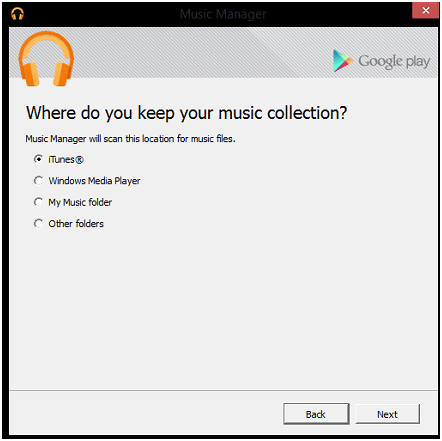
ΥΠΕΡ
- Ο συνδυασμός Android και ο συνδυασμός πληρωμής Google είναι ο καλύτερος και ως εκ τούτου έχει το καλύτερο για τους χρήστες που εφαρμόζουν τη μέθοδο.
ΚΑΤΑ
- Για τους χρήστες που δεν μοιάζουν με τη μουσική του Google Play, αυτή η διαδικασία είναι δύσκολο να εφαρμοστεί και να ασκηθεί.
- Εάν οι υπηρεσίες Google Play είναι προσωρινά εκτός λειτουργίας. τότε ο χρήστης δεν μπορεί να εκτελέσει τη διαδικασία καθώς εξαρτάται σε μεγάλο βαθμό από τον ιστότοπο για να πάρει τα αποτελέσματα.
Λύση 4. Κορυφαίες 4 εφαρμογές Android για αντιγραφή πολυμέσων iTunes με συσκευές Android
Αν δεν σας αρέσει να χρησιμοποιείτε λογισμικό επιτραπέζιου υπολογιστή ή να αφιερώνετε πολύ χρόνο για να αντιγράψετε αρχεία πολυμέσων από πολλούς φακέλους με μη αυτόματο τρόπο στις συσκευές σας Android, μπορείτε επίσης να δοκιμάσετε τις εφαρμογές Android. Αυτές οι εφαρμογές σάς επιτρέπουν να συγχρονίζετε ασύρματα το iTunes με το Android. Εδώ, παραθέτω τις 4 κορυφαίες εφαρμογές συγχρονισμού iTunes σε Android.
| Android Apps | Τιμή | Σκορ | Υποστηριζόμενη έκδοση Android |
|---|---|---|---|
| 1. AirSync: iTunes Sync & AirPlay | Αμειβόμενος | 3.9/5 | Android 2.2 και πάνω |
| 2. συγχρονίστε το iTunes με το android | Αμειβόμενος | 3.2/5 | Android 1.6 και πάνω |
| 3. iTunes σε Android Sync-Windows | Ελεύθερο | 4.0/5 | Android 2.2 και πάνω |
| 4. iSyncr για iTunes σε android | Αμειβόμενος | 4.5/5 | Android 2.1 και πάνω |
1. AirSync: iTunes Sync & AirPlay
AirSync: Το iTunes Sync & AirPlay διευκολύνει τον ασύρματο συγχρονισμό του iTunes μεταξύ του τηλεφώνου ή του tablet Android και του υπολογιστή ή του Mac. Όσον αφορά το περιεχόμενο, μπορείτε να συγχρονίσετε μουσική, λίστες αναπαραγωγής και βίντεο χωρίς DRM με μετρήσεις αναπαραγωγής, αξιολογήσεις και περισσότερες πληροφορίες. Για περισσότερες πληροφορίες, μπορείτε να κάνετε κλικ στον παρακάτω σύνδεσμο. Λήψη AirSync: iTunes Sync & AirPlay από το Google Play>>
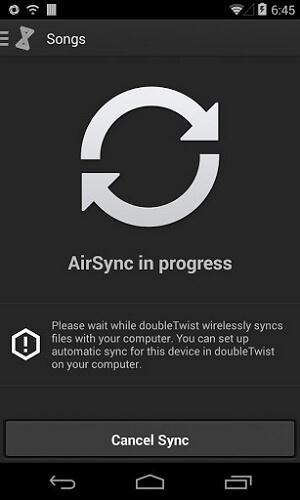
2. Συγχρονίστε το iTunes με το Android
Το Sync iTunes με το Android είναι μια μικρή εφαρμογή Android. Με αυτό, μπορείτε να συγχρονίζετε εύκολα τραγούδια, MP3, playlist, βίντεο και podcast iTunes από τον υπολογιστή Windows σε Android μέσω WiFi. Μετά τον συγχρονισμό, μπορείτε να απολαύσετε τα πολυμέσα iTunes στο τηλέφωνο ή το τραπέζι σας Android. Λήψη συγχρονισμού iTunes με Android από το Google Play.
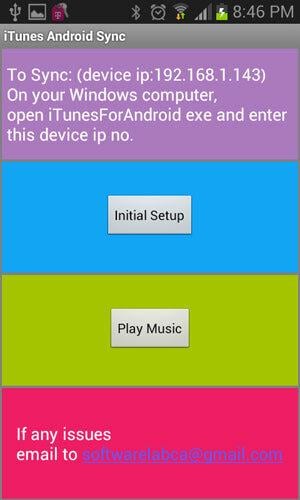
3. iTunes σε Android Sync-Windows
Όπως υποδηλώνει το όνομά της, αυτή η εφαρμογή χρησιμοποιείται για τον συγχρονισμό πολυμέσων iTunes σε υπολογιστή Windows με τηλέφωνο ή tablet Android. Σας επιτρέπει να συγχρονίζετε μουσική, podcast και βίντεο από τη βιβλιοθήκη iTunes στη συσκευή σας Android. Θα συγχρονιστούν επίσης και άλλα δεδομένα, όπως μουσικά κομμάτια, εξώφυλλο άλμπουμ. Στη συνέχεια, μετά το συγχρονισμό, μπορείτε να οργανώσετε αυτά τα αρχεία πολυμέσων ανά καλλιτέχνες ή άλμπουμ. Κατεβάστε το iTunes σε Android Sync-Windows από το Google Play>>

4. iSyncr για iTunes σε Android
Αυτή η εφαρμογή σάς επιτρέπει να συγχρονίζετε το iTunes σε Windows ή Mac OS 10.5 και νεότερη έκδοση με τηλέφωνο ή tablet Android. Διευκολύνει τον συγχρονισμό της μουσικής του iTunes μέσω WiFi ή χρησιμοποιώντας ένα καλώδιο USB. Δεν συγχρονίζει μόνο μουσική, αλλά και μετρήσεις αναπαραγωγής, βαθμολογίες συγχρονισμού, μετρήσεις παράβλεψης, ημερομηνία τελευταίας αναπαραγωγής και ημερομηνία τελευταίας παράλειψης από το iTunes στο τηλέφωνο ή το tablet Android σας για να διατηρεί ενημερωμένες τις έξυπνες λίστες αναπαραγωγής σας. Κάντε λήψη του iSyncr για iTunes σε Android από το Google Play Store>>

πρόσφατα άρθρα

